Excluir músicas duplicadas no iPod/iPhone/iPad facilmente
A fusão de diferentes listas de reprodução no iPhone ou iPod torna impossível para o usuário detectar as músicas duplicadas e alguns usuários podem se cansar de ouvir os mesmos sons todas as vezes. A emissão de músicas duplicadas ocorre quando você permite que um amigo transfira uma playlist, mas se os sons que já estão lá no aparelho forem copiados novamente. Este tutorial, no entanto, ensinará você a remover músicas duplicadas da lista sem qualquer aborrecimento. Existem muitas maneiras de fazer isso e este tutorial irá lidar com as três principais maneiras de excluir músicas duplicadas. É fácil excluir músicas duplicadas no iPod ou outros dispositivos.
Parte 1. Exclua músicas duplicadas no iPod/iPhone/iPad com DrFoneTool – Phone Manager (iOS) facilmente
DrFoneTool – Gerenciador de Telefone (iOS) é um dos melhores aplicativos de terceiros que podem excluir músicas facilmente de acordo com a vontade dos clientes. Os resultados são incríveis. É totalmente compatível com iOS 11. Segue o processo.

DrFoneTool – Gerenciador de Telefone (iOS)
Transferir MP3 do iPhone/iPad/iPod para o PC sem iTunes
- Transfira, gerencie, exporte/importe suas músicas, fotos, vídeos, contatos, SMS, aplicativos etc.
- Faça backup de suas músicas, fotos, vídeos, contatos, SMS, aplicativos etc. no computador e restaure-os facilmente.
- Transfira músicas, fotos, vídeos, contatos, mensagens, etc. de um smartphone para outro.
- Transfira arquivos de mídia entre dispositivos iOS e o iTunes.
- Suporta todos os modelos de iPhone, iPad e iPod touch com qualquer versão do iOS.
Tutorial em vídeo: como excluir músicas duplicadas no iPod/iPhone/iPad facilmente
Passo 1 Basta instalar e iniciar o DrFoneTool – Phone Manager (iOS), selecionar a função ‘Phone Manager’ e conectar seu iPod ou iPhone.

Passo 2 Clique no botão ‘Conversores de música‘ na parte superior da interface. Então clique ‘De-duplicar‘.
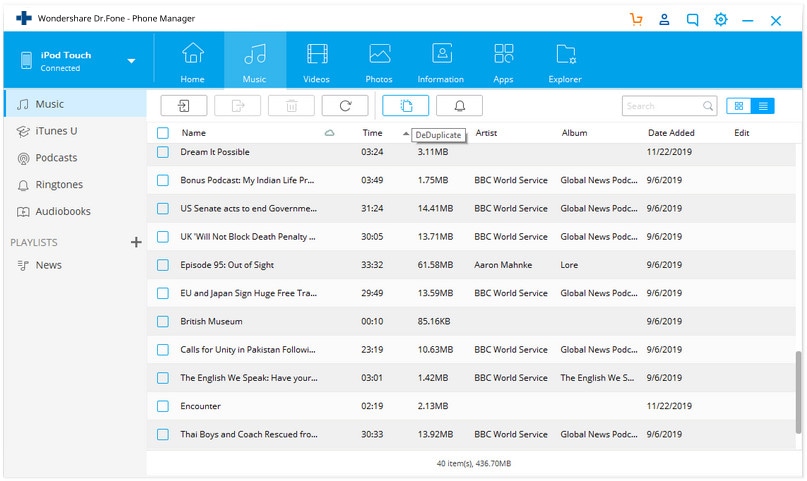
Passo 3 Depois de clicar no botão ‘De-Duplicate’, uma nova janela irá aparecer. Então clique ‘Excluir duplicatas‘. Você também pode desmarcar as duplicatas se não quiser excluir algumas.

Etapa 4 Pree ‘Sim’ para confirmar a exclusão das músicas selecionadas.

Parte 2. Excluir músicas duplicadas no iPod/iPhone/iPad manualmente
Para excluir as músicas duplicadas em qualquer iDevice, siga o processo abaixo para obter os melhores resultados com a ajuda de apenas alguns cliques. As etapas mencionadas aqui são autênticas e devem ser implementadas.
Etapa 1 Primeiro, o usuário precisa iniciar o aplicativo de configurações na gaveta principal de aplicativos do iPhone.
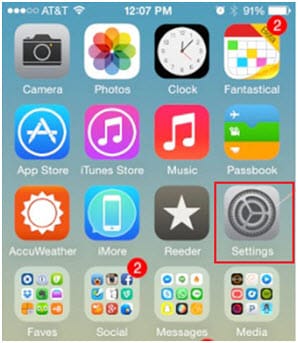
Etapa 2 O usuário precisa tocar no iTunes e na App Store para garantir que a próxima tela apareça.
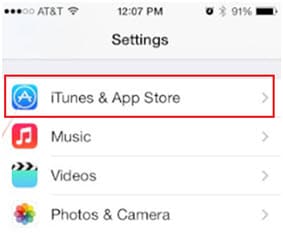
Passo 3 Desligue a correspondência do iTunes.

Passo 4 Retorne às configurações anteriores e toque na opção ‘Geral’.
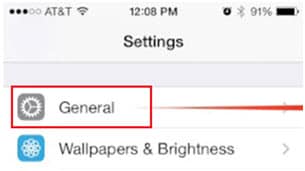
Passo 5 Dentro da aba geral, o usuário precisa localizar e encontrar a opção ‘Uso’ e tocar nela uma vez encontrada.
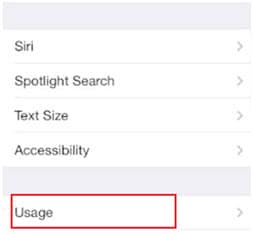
Etapa 6 Clique na guia Música.

Passo 7 Na próxima tela, clique no botão ‘Editar’ para continuar.
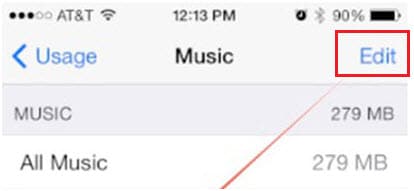
Passo 8 O usuário então precisa tocar em ‘Excluir’ na frente da opção ‘Todas as músicas’. Este processo excluirá todas as músicas duplicadas da lista que foi baixada anteriormente através do iTunes Match.
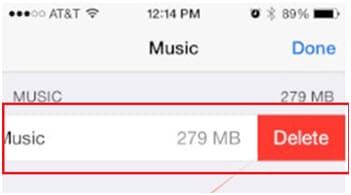
Parte 3. Excluir músicas duplicadas no iPod/iPhone/iPad com o iTunes
É um dos processos que são muito fáceis de seguir.
Passo 1 O usuário precisa conectar o iDevice ao computador e iniciar o programa de software iTunes.
Etapa 2 Uma vez que o dispositivo é detectado, o usuário precisa seguir a visualização do caminho > mostrar itens duplicados.
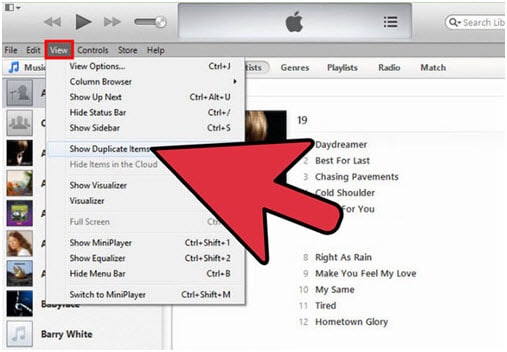
Etapa 3 Uma vez que a lista duplicada é exibida, o usuário precisa classificar o conteúdo da lista que é fácil de excluir.
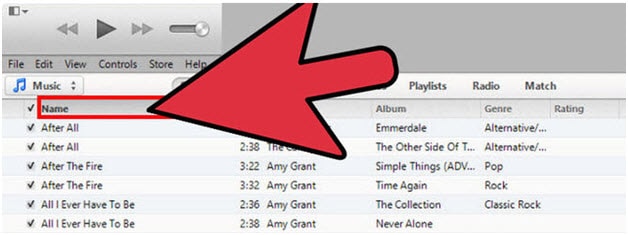
Passo 4 Se o número de músicas for muito grande, o usuário precisa pressionar e segurar a tecla shift clicando na primeira e na última músicas da lista. Isso selecionará a lista inteira e o usuário não precisará selecionar a lista uma a uma. Clique com o botão direito na lista selecionada e clique em ‘Excluir’.
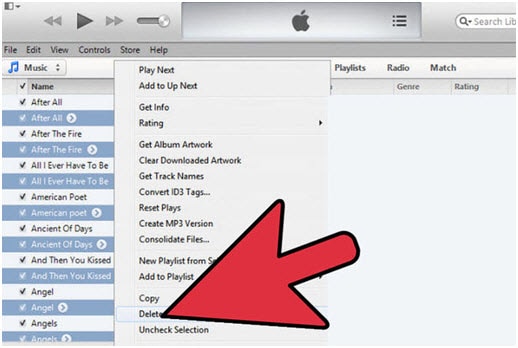
Artigos Mais Recentes

